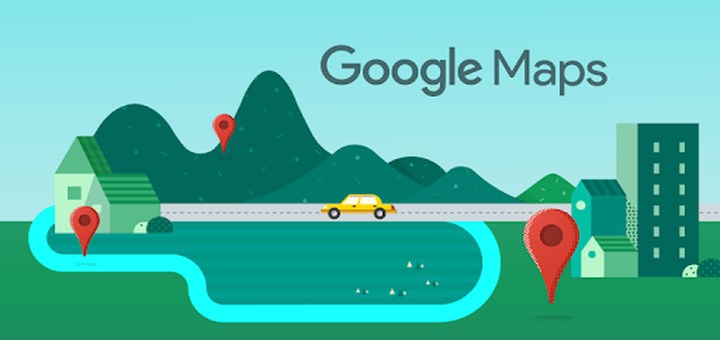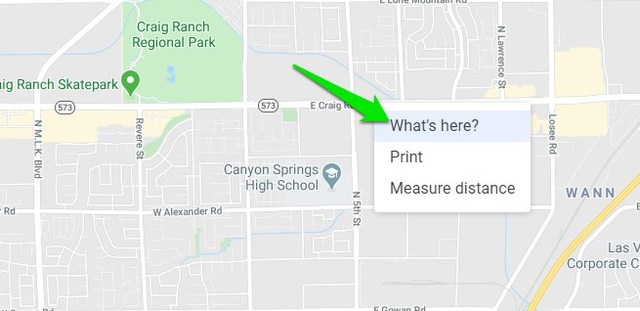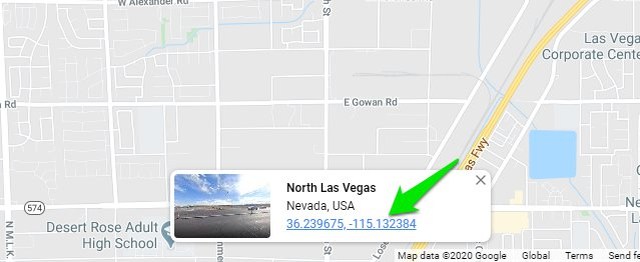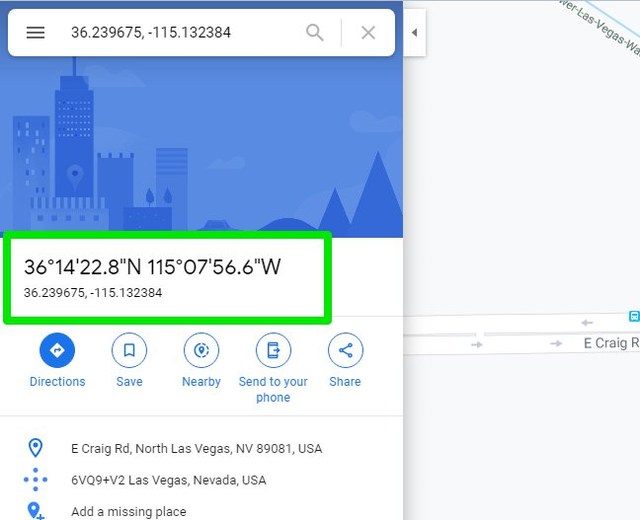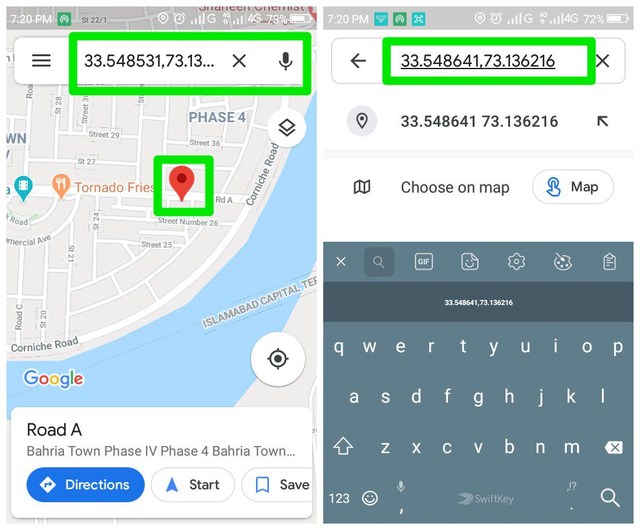Hur man hittar latitud- och longitudkoordinater på Google Maps
Latitud- och longitudkoordinater kan användas för att lokalisera en plats var som helst på en karta. Även om vi enkelt kan peka ut och dela en plats på vår kartapp, men koordinater för latitud och longitud är fortfarande viktiga i många scenarier. Till exempel, om du inte delar en plats från en kartapp till en annan eller om du kanske behöver fysiskt tillhandahålla koordinater till en plats, då kan du göra det med latitud- och longitudkoordinater.
Tack och lov, om du behöver hitta exakta latitud- och longitudkoordinater för en plats, kan Google Maps enkelt tillhandahålla dem. Idag kommer jag att visa dig hur du hittar latitud- och longitudkoordinater för vilken plats som helst på Google Maps skrivbord och Android-app.
Hitta latitud och longitud på Google Maps Desktop
På skrivbordet i Google Maps kan du inte hitta latitud och longitud på lite-versionen, se därför till att det inte finns någon blixtikon längst ned som representerar lite-läge. Högerklicka nu på det område som du behöver för att hitta latitud- och longitudkoordinater och välj alternativet "Vad är här?" från snabbmenyn.
Ett litet kort längst ner öppnas där du kan se latitud och longitud. Du kan notera det härifrån.
Men om du vill kopiera värdena måste du klicka på latitud- och longitudkoordinaterna. Detta öppnar en panel på höger sida där du kan se latitud och longitud i DMS- och DD-format. Du kan markera värdena här och kopiera dem.
Hitta latitud och longitud i Google Maps Android-app
På Google Maps Android-appen trycker du och håller kvar den plats där du vill hitta latitud och longitud. Detta kommer att släppa en nål och du kommer att se koordinaterna för latitud och longitud i sökfältet.
Men om du trycker på koordinaterna för att kopiera dem kommer sökfältet istället att visa detaljer om en närliggande känd adress. Därför kommer du inte att kunna kopiera koordinaterna. En lösning jag har hittat för det här problemet är att trycka och hålla ned för att släppa nålen och sedan omedelbart trycka på sökfältet. Om du gör det tillräckligt snabbt kommer sökfältet inte att fylla någon adress och istället fylla latitud- och longitudkoordinater som du kan kopiera.
Jag vet att det blir lite svårt att kopiera koordinater på appen, men försök bara vara snabb nog så borde det fungera.
Avslutande tankar
Jag tror att det borde ha varit lättare att kopiera koordinater på Android-appen, men jag antar att en faktisk adressdetalj är mer fördelaktig för vanliga användare. När du har hittat koordinater du behöver kan du ange dem i sökfältet i valfri kartapp som stöds och den öppnar den exakta platsen direkt.`